软件介绍
Tedesktop电脑版是一款功能强大的线上视频办公软件,能够帮助用户进行各种线上的视频会议,让用户可以随时随地的参加会议,为员工搭建一个沟通平台,有效的提高工作效率!另外Tedesktop其简洁以及贴合人性化操作的操作页面,也让其深受用户的喜爱,简单的操作方法,让用户可以快速上手,使用非常的方便!
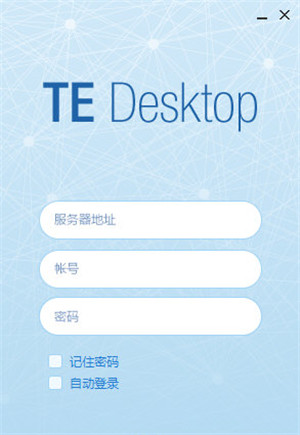
而且Tedesktop还自带了编解码服务技术、文档加密、数据文件传输协议等功能,会议中所有的通话以及文件,全部都会进行层层加密,以此来保障企业的信息安全,让用户放心使用!
软件特色
人性化界面和功能设计,直观的用户体验
提供简单易用的人性化操作界面;
灵活的切换音、视频通话模式,方便易用;
支持通话过程中开启/关闭本地摄像头图像,保护客户隐私;
支持蓝牙耳机通话,方便使用;
支持双摄像头切换,满足不同场景需求。
随时随地任意设备入会,让视频会议更便捷
多平台选择,灵活方便;
支持IVR会议召集和入会;
多种网络接入视频会议系统,无论何时何地都可轻松入会。
高清视音频体验、便捷的数据共享
支持高清视频,画中画显示视频;
支持回声抵消,语音降噪,自动增益控制,提供良好的音频质量;
支持高清数据共享,使视频协作更加便捷。
可靠的安全保障及网络适应性
支持TLS和SRTP安全协议,信令媒体流加密,保障会议数据安全;
维护下载方便
支持版本自动下载、在线升级,软件升级不影响用户原有数据。
软件功能
1、自动接听:
启用后可自动接听来电。
2、演示:
启用后可共享桌面或程序给远端。
3、带宽:
设置发起呼叫使用的带宽。当设置为64k bit/s时不能共享演示。
4、SRTP加密:
选择是否对媒体流进行加密。
启用:对媒体流进行加密。若启用,需设置远端SRTP加密为启用或最大互通性才能进行视频通话。
最大互通性:以保证能够建立通话为首要条件来决策是否加密。如果远端不加密,则不进行加密限制。
禁用:对媒体流不加密。若禁用,需设置远端SRTP加密为禁用或最大互通性才能进行视频通话。
5、MKI:
SRTP加密时是否启用MKI。
6、演示传输模式:
选择是否对传输模式进行加密。
TLS:传输模式为TLS传输。若启用,作为被叫时,当有其它网元不支持TLS时,则会协商失败,失去辅流及会控能力。
UDP:传输模式为UDP传输。若启用,作为被叫时,当有其它网元不支持UDP时,则会协商失败,失去辅流及会控能力。
AUTO:若启用,优选模式为UDP,若UDP协商失败,则重协商TLS,若TLS又失败,最后协商TCP。
7、通话心跳:
启用后在远端会场突然断网的情况下,本地将会在2~3分钟内自动挂断通话。。
8、无码流挂断:
选择是否在接收不到码流时,自动挂断通话。
启用后,在通话过程中,如果TE Desktop接收不到码流,本地将会在30s后自动挂断通话。
禁用后,在通话过程中,如果TE Desktop接收不到码流,本地将保持通话,不会自动挂断。
9、CPE设置:
ACS向TE Desktop发起连接请求时,TE Desktop对ACS进行认证的用户名和密码。
Tedesktop电脑版多方会议召开教程
1、打开“通讯录”列表。单击“新建会议”(或在通讯录界面空白处,右击选择“新建会议”),打开“新建会议”界面。
2、选择会议类型为“视频会议”或“语音会议”,将联系人添加到“新建会议”列表。
3、从本地通讯录中添加:展开“通讯录”列表或从通讯录搜索联系人,单击添加联系人到“新建会议”列表。
4、从企业通讯录中添加:输入联系人信息,再单击“点击查找企业通讯录”从企业通讯录搜索联系人,将联系人添加到“新建会议”列表。可选)设置“启用数据会议”和“启用会议密码”。
5、入会后,将启动WebClient客户端,您可以在WebClient客户端上进行会议控制、电子白板、文件传送和程序共享等数据业务。仅SMC组网)设置会议密码:当有会场加入会议时需要输入会议密码,当申请主席时也需要输入该密码。
6、单击“开始”,新建多方会议,新建会议成功后,将显示入会来电界面,单击“视频接听”或“语音接听”,开始会议,单击“挂断”,取消加入本次会议。
Tedesktop电脑版使用教程
第一步:下载并安装TE Desktop
首次使用需安装软件
第二步:运行TE Desktop并登录
启动TE Desktop,输入用户帐号密码登录平台
第三步:启用自动接听配置,调整带宽设置
启用自动接听配置
进入“呼叫和演示”配置界面,选择“自动接听启用”,带宽选择“2048kbit/s,点击应用。
如果网络实际带宽低于终端呼叫带宽就会出现图像严重卡顿或掉会现象。
第四步:进行音视频设备
调试音视频信号
会前将音视频效果调整到最佳状态。
点击主界面左下角“音视频设置”按钮,进行麦克风、扬声器和视频设备设置,特别是与会后没有声音的,请提前做个测试。
选择音频输入设备,单击 可对麦克风进行测试。
选择音频输出设备,单击 可对扬声器进行测试。
选择视频输入设备,单击“视频预览”可对摄像头进行测试
第五步:等待主会场呼叫,进入视频通话
等待主会场呼叫,选择视频通话模式。
如果进入音频对话模式,可以点击视音频切换按钮,切换到视频通话模式。
第六步:入会后话筒静音、关闭画中画
进入会议后,关闭本地麦克风,关闭本地画中画,全屏认真参会。












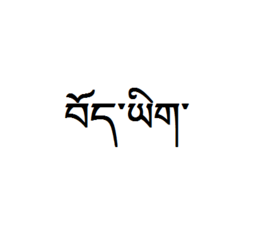

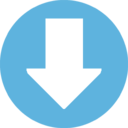


























 浙公网安备 33038202002266号
浙公网安备 33038202002266号